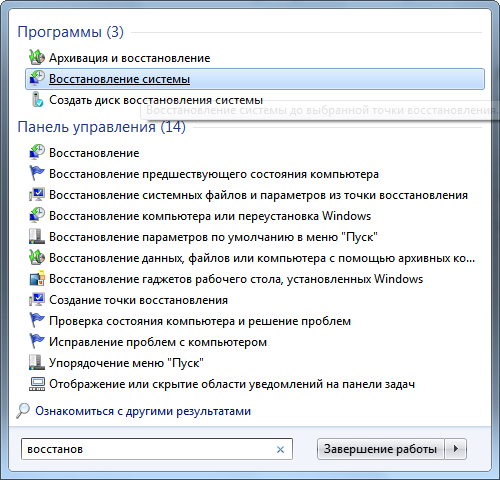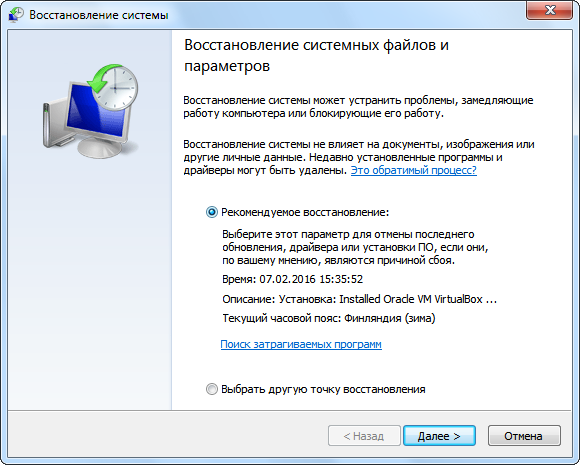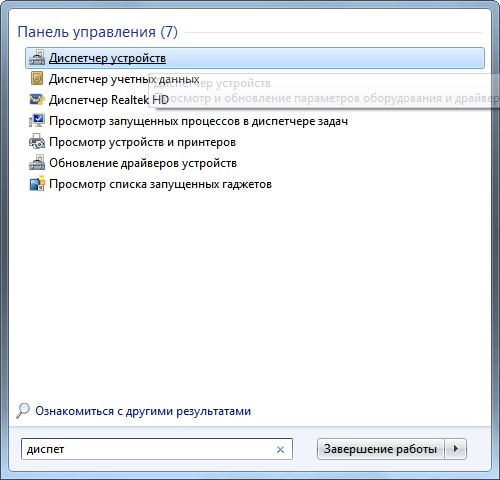Что делать если не работает клавиатура на ноутбуке
Проблема появляется только после загрузки Windows
Если перестала работать клавиатура на ноутбуке, необходимо убедиться или исключить из причин появления неполадки программный сбой или ошибку в работе Windows.
-
Во время загрузки BIOS нажмите F2, Delete, F12 или другую клавишу, отвечающую за вход в меню конфигурации базовой системы ввода/вывода.
-
Если это удалось, проверьте хотя бы клавиши навигации, кнопки «Tab», «Enter» и прочие, задействованные в управлении BIOS.
При работоспособности клавиатуры в БИОС перезагрузите ноутбук и запустите в Безопасном режиме. Для этого жмем F8 после загрузки BIOS, и при появлении черного экрана с вариантами выбора кликаем по соответствующему пункту.
-
При нерешенности проблемы заходим в «Диспетчер устройств», введя соответствующий запрос в поисковую строку.
-
Здесь необходимо проверить и, при необходимости, включить клавиатуру на ноутбуке, вызвав контекстное меню ее иконки и выбрав «Задействовать».
Проблема с драйверами
Чрезвычайно распространенная причина отказа функционирования устройства ввода в ноутбуке – проблема с его драйверами. Решений конфликта несколько.
Откат системы до предыдущего состояния.
-
Вводим «Восстановление системы» в поисковую строку.
-
Запускам приложение.
-
Выбираем одну из последних записей в списке, что могла привести к конфликтам в работе драйверов, или рекомендуемую.
Переустановка драйвера
-
Заходим в «Диспетчер устройств» через поисковую строку.
-
Загружаем последнюю версию драйвера с официального сайта и проводим инсталляцию, если загрузился exe-файл.
-
В случае с архивом распаковываем его, вызываем контекстное меню драйвера клавиатуры и жмем «Обновить драйверы…».
-
Выбираем «Выполнить поиск на компьютере» и указываем путь к распакованному архиву.
-
Перезагружаем ноутбук.
Для упрощения процедуры обновления можно использовать одно из предназначенных для обновления драйверов приложение – , Driver Booster.
В порядке ли аккумулятор
В некоторых моделях ноутбуков (Asus) отключенный или незаряженный аккумулятор становится причиной того, что отключилась клавиатура на ноутбуке. В таком случае выключите устройство, извлеките аккумулятор и подключите к ноутбуку питание от сети. От такой специфики некоторых моделей ноутбуков никуда не деться.
Проблемы с шлейфом
При длительной эксплуатации устройства проблемой с функционированием его клавиатуры часто становится шлейф – окисление или отжимание контактов. Если не перестал работать тачпад на ноутбуке, и подключенная к USB также функционирует — придется разобрать корпус и произвести простой и недлительный ремонт клавиатуры ноутбука, с коим справится любой пользователь. Используйте инструкцию по эксплуатации компьютера или найдите видео-урок разбора соответствующей модели девайса, дабы добраться до шлейфа.
Разобрав, отсоединяйте шлейф от разъема и проведите визуальный осмотр. При обнаружении явных повреждений его придется заменить. Обратите внимание на места изгибов и контактов. При сильном перегибе проводники могут повредиться, а места контактов – окислиться. Окисел очищается обычным ластиком или тампоном, смоченным спиртом.
Если не уверены, что сможете провести ремонт клавиатуры ноутбука своими руками – обратитесь в сервисный центр или к знакомым, способным осуществить его.
При нерешенности проблемы стоит подключить клавиатуру к ноутбуку посредством USB-порта для временного пользования или отнести устройство в СЦ.
Залитая клавиатура
Актуальная причина отказа клавиатуры – пролитая жидкость, приводящая к окислению контактов. При таком развитии событий немедленно выключайте ноутбук (или же не включайте). Далее отсоединяйте батарею с сетевым шнуром, раскручивайте корпус устройства и просушите холодным воздухом при помощи фена или компрессора.
Если жидкость была пролита ранее, к данному моменту окислились контакты или, того хуже, вышел из строя контроллер. В таком случае придется посещать сервисный центр. А временной заменой устройства управления станет usb клавиатура для ноутбука. При отсутствии таковой следует включить экранную клавиатуру посредством команды «osk» в поисковой строке.
Если не работают некоторые буквы на клавиатуре
При попадании мелких частиц (пыль, крошки) под клавиши последние могут не реагировать на нажатия – очищаем устройство от мусора под клавишами. Баллончик со сжатым воздухом или компрессор – лучшие помощники в этом деле.
Если несколько кнопок отказалось работать окончательно – придется включить клавиатуру на экране при их использовании и/или обратиться в СЦ. Теперь вы знаете, что делать, если не работает клавиатура на ноутбуке. Задавайте вопросы специалистам.